felayman-----PHP環境セットアップ_PHPチュートリアル
PHP は、サーバーサイドのクロスプラットフォームのオブジェクト指向の HTML 埋め込みスクリプト言語です。この章では、PHP 開発環境の確立、一般的な構成の問題と解決策について読者に紹介します。この章を読むことで、読者は次の内容を学ぶことができます。
確認コードを変更する
: Windows - PHP環境を構築するためのAppserV統合インストールパッケージ
: Linux - PHP環境を構築するためのXAMPP統合インストールパッケージ
: PHP 開発環境の主要な構成情報
: PHP の一般的な構成問題を解決します
1.1 PHP環境構築
1.1.1 AppServ—Windows版PHP統合インストールパッケージ
AppServ は、Apache、PHP、MySQL、phpMyAdmin などのサーバー ソフトウェアとツールを、インストールおよび構成後にパッケージ化して処理します。開発者はWebサイトからソフトウェアをダウンロードしてインストールするだけで、すぐにPHP開発環境を構築できます。初心者に非常に適しています。
注: AppServ を使用して PHP 開発環境を構築する場合は、Apache、PHP、および MySQL がシステムにインストールされていないことを確認する必要があります。それ以外の場合は、最初にこれらのソフトウェアをアンインストールしてから、AppServ を適用します。
以下では、AppServ 統合インストール パッケージを使用して PHP 開発環境を構築する具体的な手順を説明します。
(1) AppServ-win32-2.5.10.exe ファイルをダブルクリックして、図 1.1 に示す AppServ 起動ページを開きます。

(2) 図 1.1 の [次へ] ボタンをクリックして、図 1.2 に示す AppServ インストール契約ページを開きます。
(3) 図 1.2 の「同意する」ボタンをクリックすると、図 1.3 のページが開きます。 AppServ のインストール パスを設定します (デフォルトのインストール パスは通常: E:AppServ)。AppServ のインストールが完了すると、Apache、MySQL、および PHP がサブディレクトリの形式でこのディレクトリに保存されます。

(4) 図 1.3 の「次へ」ボタンをクリックすると、図 1.4 のページが開きます。インストールするプログラムとコンポーネントを選択します (デフォルトではすべてを選択します)。

注: 図 1.4 の手順で、MySQL データベースがこのマシンにすでにインストールされている場合は、ここで MySQL データベース オプションのチェックを外しても、このマシンにすでに存在する MySQL データベースを引き続き使用できます。
(5) 図 1.4 の「次へ」ボタンをクリックすると、図 1.5 のページが開きます。コンピューター名を入力し、電子メール アドレスを追加し、Apache ポート番号を設定します。デフォルトはポート 80 です。

ヒント: Apache サーバーのポート番号の設定は、Apache サーバーが正常に起動できるかどうかに直接関係します。このマシンのポート 80 が IIS または Thunder によって占有されている場合は、Apache のポート番号を変更するか、IIS または Thunder のポート番号を変更して Apache サーバーの構成を完了する必要があります。ポートの競合が発生すると、インストールは失敗し、Apache サービスは開始されません。
(6) 図 1.5 の「次へ」ボタンをクリックすると、図 1.6 のページが開きます。 MySQL データベースの root ユーザーのログイン パスワードと文字セットを設定します。
ヒント: MySQL データベースの文字セット設定では、UTF-8、GBK、または GB2312 を選択できます。ここでは、文字セットは「UTF-8 Unicode」に設定されています。これは、MySQL データベースの文字セットが UTF8 エンコーディングを使用することを意味します。

注: 図 1.6 で設定した MySQL データベースの root ユーザーのパスワードは、プログラムがデータベースに接続するときにこのパスワードを使用する必要があるため、覚えておく必要があります。
プログラムを実行する際、データベースに接続するためのパスワードを変更する必要があります。インストール中にパスワードを設定するのを忘れた場合、最も直接的かつ効果的な解決策は、AppServ を再インストールすることです。
(7) 図 1.6 の [インストール] ボタンをクリックして、図 1.7 に示すようにインストールを開始します。

(8) インストールが完了したら、図 1.8 に示すように、スタート メニューの AppServ 関連操作リストで Apache および MySQL サービスを開始できます。

1.2 PHP開発環境の主な構成情報
PHP 開発環境の構成方法は、インストール手順自体に加えて、PHP とサーバーの構成も非常に重要です。ここでは主にPHPとApacheサーバーの構成を紹介します。
1.2.1 Apacheサーバーの基本構成
Apacheサーバーの設定ファイルは、Linuxオペレーティングシステムの場合は/usr/local/apache/conf/ディレクトリにあります(Windowsオペレーティングシステムの場合は、「/etc/httpd/conf」にあります)。以下の 3 つの設定ファイルを使用した Apache サーバーの動作。
t access.conf: サーバーのアクセス許可を構成し、さまざまなユーザーやコンピューターのアクセス制限を制御するために使用されます。
t httpd.conf: サーバー起動の基本環境を設定するために使用されます。
t srm.conf: 主にファイルリソースの設定に使用されます。
ヒント: http.conf は Apache サーバーの構成ファイルで、一般的に使用される構成には、Apache サーバーのポート番号、サーバーのアクセス パス、および擬似静的設定が含まれます。
サーバー名ローカルホスト:80
ドキュメントルート「/xampp/htdocs」
LoadModule rewrite_module modules/mod_rewrite.so
1.2.2 PHP.INIファイルの基本構成
php.ini ファイルは、PHP の起動時に自動的に読み取られる設定ファイルです。 php.ini は ASCLL テキスト ファイルであり、複数の部分に分かれており、各部分には関連するパラメータが含まれています。各部品の名前は最初の角括弧内に配置され、その後に名前と番号が続き、それぞれの名前が独自の行に配置されます。通常の PHP コードを使用します。これはパラメータ名に非常に敏感であり、スペースを含めることはできませんが、パラメータには数値、文字列、またはブール論理数値を使用できます。各行の先頭に指定マークとしてセミコロンが配置されているため、行を削除することなく、PHP のこれらの機能を使用するかどうかを簡単に選択できます。機能をコメントアウトすると (つまり、セミコロンを追加します)、その行はコンパイルも実行もされません。 php.ini ファイルを変更するたびに、新しい設定を有効にするために Apache サーバーを再起動する必要があります。
ヒント: php.ini は PHP 構成ファイルで、さまざまな関数ライブラリのロード、エラー レベルの設定、サーバー時間の設定などに使用されます。 Linux オペレーティング システムでは、php.ini は /opt/lampp/etc/php.ini フォルダーに保存されますが、Windwos オペレーティング システムでは、php.ini はシステム ディスク上の Windows ファイルに保存されます。 php.ini ファイルの基本構成を表 1.1 に示します。
表1.1 php.iniファイルの基本構成
|
パラメータ |
手順 |
デフォルト値 |
|
エラー報告 |
エラー処理のレベルを設定します。推奨値は E_ALL & ~E_NOTICE & ~E_STRICT で、リマインダーとエンコーディング標準化警告を除くすべてのエラー メッセージが表示されます。 |
E_ALL & ~E_NOTICE & ~E_STRICT |
|
グローバル登録 |
通常、この変数はオフに設定でき、フォームを介したスクリプト攻撃に対するより安全な保護を提供できます |
register_globals = オン |
|
インクルードパス |
このパラメータは一連のディレクトリを受け取ることができる PHP 検索パスを設定します。 PHP がパスのないファイル プロンプトに遭遇すると、これらのディレクトリが自動的に検出されます。一部のオプションで複数の値が使用できる場合、Windows ではシステム リスト区切り記号「;」を使用する必要があることに注意してください。 「Linux の下で 」 |
; UNIX: "/パス1:/パス2" ;include_path = ".:/php/includes" ; Windows: "パス 1; パス 2" ;include_path = ".;c:phpincludes" |
|
拡張子ディレクトリ |
PHPのダイナミックリンク拡張ライブラリのディレクトリを指定 |
「ext」ディレクトリの下 |
|
拡張子 |
PHPの起動時にロードされるダイナミックリンク拡張ライブラリを指定します。 PHP で一般的に使用される拡張ライブラリとその説明については、表 1.2 を参照してください |
PHP の共通拡張ライブラリは、最初のインストールと構成後にコメント化されるため、読者は手動で変更する必要があります |
|
ファイルアップロード |
HTTP経由でのファイルアップロードを許可するかどうかを設定します |
file_uploads=オン |
|
upload_tmp_dir |
HTTP 経由でファイルをアップロードするときに一時ディレクトリを設定します。空の場合は、システムの一時ディレクトリが使用されます。 |
upload_tmp_dir = 空
|
| upload_max_filesize
|
アップロードできるファイルのサイズを設定します(「50M」など、単位を入力する必要があります)
|
upload_max_filesize=2M
|
| post_max_size
|
POST メソッドを使用して、フォーム送信中に PHP が受信できる最大容量を制御します。より大きなファイルをアップロードするには、この値は、upload_max_filesize の値より大きくなければなりません。 upload_max_filesize=10M の場合、upload_max_filesize の値は 10M より大きくなければなりません
|
post_max_size = 8M
|
| 最大入力時間
|
POST、GET、PUT によるデータの受信時間を秒単位で制限します
|
max_input_time = 60
|
|
拡張ライブラリ |
手順 |
|
php_ftp.dll |
クライアントとサーバー間の標準転送プロトコル(FTP)を実装できるFTP関数ライブラリをサポート |
|
php_gd2.dll |
画像処理関数ライブラリをサポートし、.gif、.jpg、.pngなどのさまざまな画像形式をサポートします。 |
| php_imap.dll
|
imapメール処理関数ライブラリをサポート
|
| php_mssql.dll
|
MsSQLデータベースをサポート
|
| php_msql.dll
|
mSQLデータベースをサポート
|
| php_MySQL.dll
|
MySQLデータベースをサポート
|
| php_oracle.dll
|
Oracleデータベースをサポート
|
| php_pdf.dll
|
PDFファイル処理関数ライブラリをサポート
|
| php_sockets.dll
|
ソケット処理関数ライブラリをサポート
|
| php_zlib.dll
|
zlibファイル圧縮関数ライブラリをサポート
|
| php_pdo.dll
|
PDOデータベース抽象化レイヤーをサポート
|
| php_pdo_mysql.dll
|
MySQLデータベースをサポート
|
| php_pdo_mssql.dll
|
MS SQL Serverデータベースをサポート
|
| php_pdo_oci8.dll
|
Oracleデータベースをサポート
|
| php_pdo_odbc.dll
|
ODBCデータベースをサポート
|
| php_pdo_pgsql.dll
|
PGSQLデータベースをサポート
|

ホットAIツール

Undresser.AI Undress
リアルなヌード写真を作成する AI 搭載アプリ

AI Clothes Remover
写真から衣服を削除するオンライン AI ツール。

Undress AI Tool
脱衣画像を無料で

Clothoff.io
AI衣類リムーバー

Video Face Swap
完全無料の AI 顔交換ツールを使用して、あらゆるビデオの顔を簡単に交換できます。

人気の記事

ホットツール

メモ帳++7.3.1
使いやすく無料のコードエディター

SublimeText3 中国語版
中国語版、とても使いやすい

ゼンドスタジオ 13.0.1
強力な PHP 統合開発環境

ドリームウィーバー CS6
ビジュアル Web 開発ツール

SublimeText3 Mac版
神レベルのコード編集ソフト(SublimeText3)

ホットトピック
 1657
1657
 14
14
 1415
1415
 52
52
 1309
1309
 25
25
 1257
1257
 29
29
 1230
1230
 24
24
 Python と Anaconda の違いは何ですか?
Sep 06, 2023 pm 08:37 PM
Python と Anaconda の違いは何ですか?
Sep 06, 2023 pm 08:37 PM
この記事では、Python と Anaconda の違いについて学びます。パイソンとは何ですか? Python は、行をインデントし空白を入れることでコードを読みやすく理解しやすくすることに重点を置いたオープンソース言語です。 Python は柔軟性と使いやすさを備えているため、オンライン アプリケーションの作成や開発だけでなく、科学コンピューティング、人工知能、データ サイエンスなどのさまざまなアプリケーションに最適です。 Python はインタープリタ言語であるため、テストされるとすぐに機械語に翻訳されます。 C++ などの一部の言語は、理解するためにコンパイルが必要です。 Python は理解、開発、実行、読み取りが非常に簡単であるため、Python の習熟度は重要な利点となります。これにより Python が作成されます
 Windows 回復環境を起動できない
Feb 19, 2024 pm 11:12 PM
Windows 回復環境を起動できない
Feb 19, 2024 pm 11:12 PM
Windows 回復環境 (WinRE) は、Windows オペレーティング システムのエラーを修復するために使用される環境です。 WinRE に入ると、システムの復元、出荷時設定へのリセット、アップデートのアンインストールなどを実行できます。 WinRE を起動できない場合、この記事では問題を解決するための修正方法を説明します。 Windows 回復環境を起動できない Windows 回復環境を起動できない場合は、以下の修正プログラムを使用してください。 Windows 回復環境のステータスを確認する 他の方法を使用して Windows 回復環境に入る Windows 回復パーティションを誤って削除しましたか?以下の Windows のインプレース アップグレードまたはクリーン インストールを実行します。これらすべての修正については詳しく説明しています。 1]Wiをチェックする
 Windows 3 で環境変数を設定する 11 の方法
Sep 15, 2023 pm 12:21 PM
Windows 3 で環境変数を設定する 11 の方法
Sep 15, 2023 pm 12:21 PM
Windows 11 で環境変数を設定すると、システムのカスタマイズ、スクリプトの実行、アプリケーションの構成に役立ちます。このガイドでは、好みに合わせてシステムを構成できるように、3 つの方法と段階的な手順について説明します。環境変数には 3 つのタイプがあります。 システム環境変数 – グローバル変数は優先順位が最も低く、Windows 上のすべてのユーザーとアプリケーションがアクセスでき、通常はシステム全体の設定を定義するために使用されます。ユーザー環境変数 – 優先度が高く、これらの変数は現在のユーザーとそのアカウントで実行されているプロセスにのみ適用され、そのアカウントで実行されているユーザーまたはアプリケーションによって設定されます。プロセス環境変数 – 最も高い優先順位があり、一時的なもので、現在のプロセスとそのサブプロセスに適用され、プログラムを提供します。
 PHP統合環境パッケージとは何ですか?
Jul 24, 2023 am 09:36 AM
PHP統合環境パッケージとは何ですか?
Jul 24, 2023 am 09:36 AM
PHP 統合環境パッケージには次のものが含まれます: 1. PhpStorm (強力な PHP 統合環境)、2. Eclipse (オープンソース統合開発環境)、3. Visual Studio Code (軽量のオープンソース コード エディター)、4. Sublime Text (人気のあるテキスト エディター)さまざまなプログラミング言語で広く使用されている; 5. NetBeans、Apache Software Foundation によって開発された統合開発環境; 6. Zend Studio、PHP 開発者向けに設計された統合開発環境。
 Laravel 環境設定ファイル .env に関する一般的な問題と解決策
Mar 10, 2024 pm 12:51 PM
Laravel 環境設定ファイル .env に関する一般的な問題と解決策
Mar 10, 2024 pm 12:51 PM
Laravel 環境構成ファイル .env に関する一般的な問題と解決策 Laravel フレームワークを使用してプロジェクトを開発する場合、環境構成ファイル .env は非常に重要であり、データベース接続情報、アプリケーション キーなど、プロジェクトの主要な構成情報が含まれています。ただし、.env ファイルの構成時に一般的な問題が発生する場合があります。この記事では、これらの問題の紹介と解決策を示し、参照用の具体的なコード例を添付します。問題 1: .env ファイルを構成したときに .env ファイルを読み取れない
 Python Web開発環境セットアップチュートリアル
Jun 17, 2023 pm 02:10 PM
Python Web開発環境セットアップチュートリアル
Jun 17, 2023 pm 02:10 PM
Python は高級プログラミング言語であり、クロスプラットフォームで習得が容易で強力な機能があるため、Google や Dropbox などの一部の大企業は開発に Python の使用を選択しています。近年、Web アプリケーションが徐々に主流のアプリケーションになりつつあるため、Python は徐々に Web アプリケーションで好まれる開発言語になってきています。この記事では、Windows システム上に Pyth を含む Python Web 開発環境を構築する方法を紹介します。
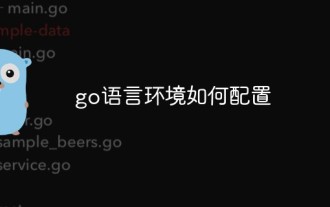 Go言語環境の設定方法
Jan 06, 2021 am 11:37 AM
Go言語環境の設定方法
Jan 06, 2021 am 11:37 AM
Go 言語環境の設定方法: 1. Go 言語コンパイラーをダウンロードし、ダブルクリックしてインストール プログラムを実行します; 2. 使用許諾契約に同意し、[次へ] をクリックします; 3. インストール ディレクトリを設定して [OK] をクリックします; 4. インストールが完了したら, go のインストールディレクトリを変更します。環境変数に bin ディレクトリを追加するだけです。
 Conda 環境を簡単に削除: 不要な環境を効率的にクリーンアップするためのヒント
Jan 04, 2024 am 08:15 AM
Conda 環境を簡単に削除: 不要な環境を効率的にクリーンアップするためのヒント
Jan 04, 2024 am 08:15 AM
ワンクリックで Conda 環境を削除: 不要な環境を素早くクリーンアップするヒント データサイエンスと機械学習の急速な発展に伴い、開発と分析に Python を使用する必要性がますます高まっています。 Conda は、人気のある Python パッケージ マネージャーおよび環境管理ツールとして、プロジェクト開発と環境構成で広く使用されています。しかし、時間の経過とともに、多くの役に立たない Conda 環境がコンピューター上に残ることが多くなり、ディスク領域が無駄になるだけでなく、環境が混乱し、不要なトラブルが発生する可能性があります。この記事で紹介するのは




